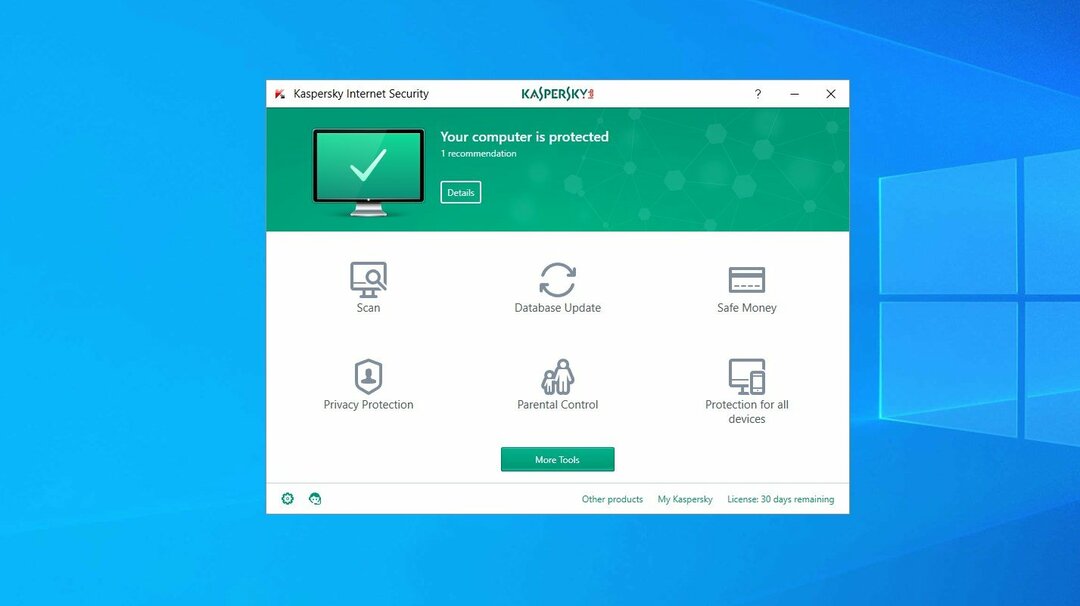Chrome aggiunge l'icona della modalità di lettura alla barra degli indirizzi
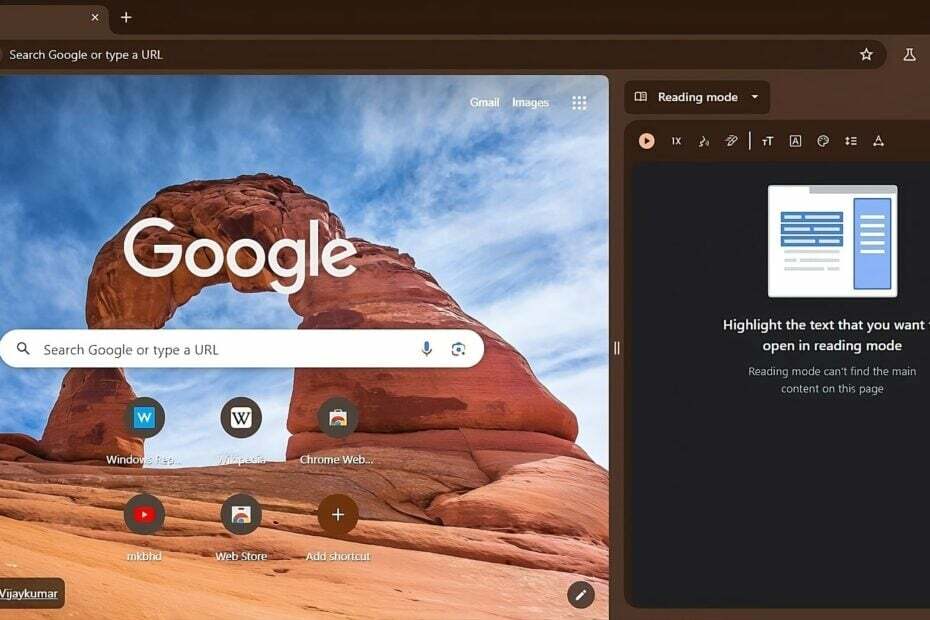
Google Chrome ha una modalità di lettura integrata nel pannello laterale. Google sta garantendo che questa funzionalità sia rilevabile prendendo ispirazione da Edge Modalità di lettura immersiva. Chrome mostrerà un'icona della modalità lettore nella barra degli indirizzi quando una pagina è di facile lettura. Questa funzionalità è attualmente in fase di test nella versione Canary.

La modalità di lettura in Chrome, se abilitata, rimuove annunci pubblicitari, menu ed elementi di navigazione, presentando il testo in un formato pulito in cui puoi scegliere un tema scuro di notte e concentrarti sulla lettura del testo.
La modalità Reader di Chrome non è disponibile per impostazione predefinita nella versione. Gli utenti devono abilitare il flag "Modalità di lettura" per leggere una pagina Web in un formato ordinato.
Fino ad ora, per aprire una pagina in modalità lettura, era necessario fare clic con il tasto destro su quella pagina e selezionare l'opzione "
Apri in modalità lettura" opzione. La pagina nella versione reader si apre quindi nel pannello laterale con le opzioni per modificare lo sfondo, il carattere e la dimensione del testo.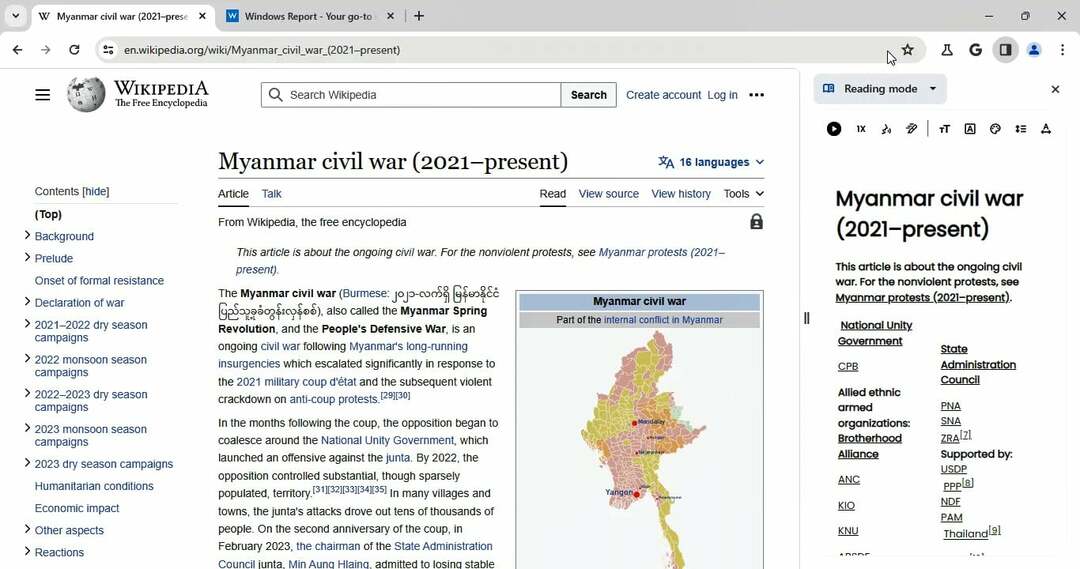
Chrome aggiunge l'icona della modalità di lettura a Omnibox
Questo non è più intuitivo e Google lo è sperimentando con un'opzione per mostrare un'icona della modalità lettore nella barra degli indirizzi quando trova che la pagina supporta la modalità lettura. Facendo clic sull'icona del libro aperto nella omnibox, la modalità di lettura si apre nel pannello laterale con il testo convertito.
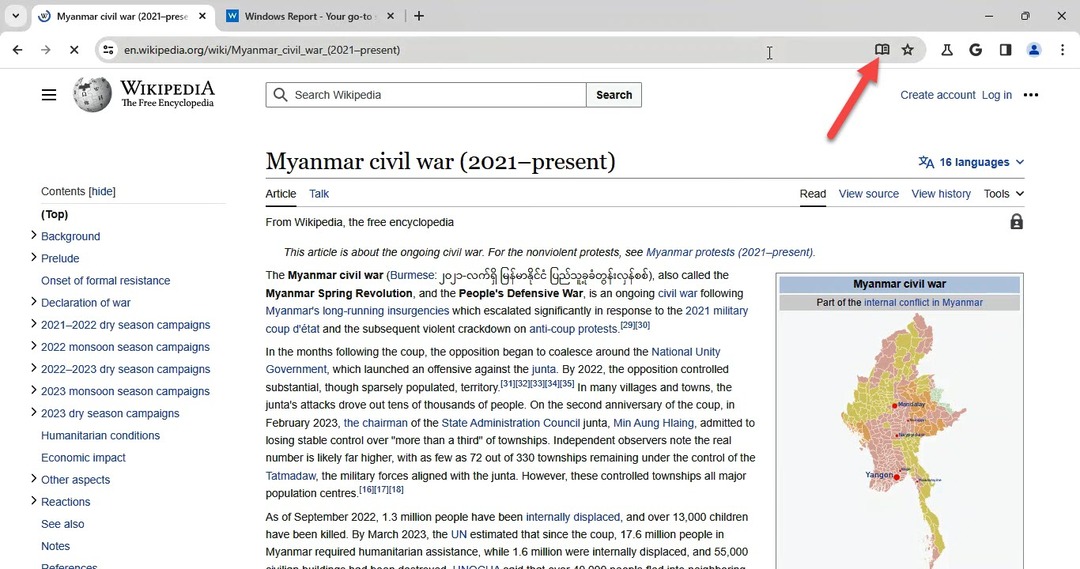
La bandiera in questione, “Modalità lettore con icona Omnibox” è disponibile alle Canarie. Puoi abilitarlo dalla pagina chrome: flags. Dopo aver abilitato il flag, quando Chrome rileva che una pagina è di facile lettura, mostra un'icona della modalità lettore nella barra degli indirizzi. Facendo clic su di esso si aprirà la modalità di lettura nel pannello laterale.
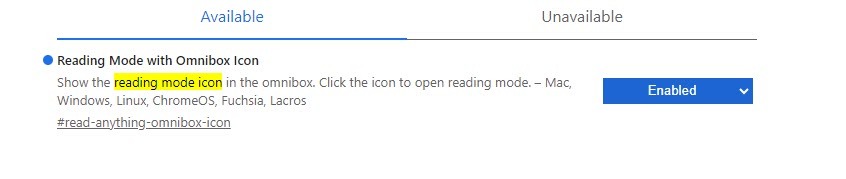
Esiste un altro modo per accedere rapidamente alla modalità di lettura oltre all'icona della barra degli indirizzi, ovvero bloccando l'icona del pannello laterale della modalità di lettura sulla barra degli strumenti. Ecco come puoi farlo:
1. Visita chrome://flags
2. Cerca "blocco", trova e attiva "Navigazione nel pannello laterale e aggiunta di aggiornamenti“
3. Riavvia Chrome
4. Apri una pagina in modalità lettura nel pannello laterale selezionando l'opzione nel menu contestuale della pagina. Fare clic su "Aggiungi alla barra degli strumenti‘ per aggiungere l'icona della modalità di lettura alla barra degli strumenti.
Pensi che Chrome stia rendendo facilmente accessibile la modalità Lettore aggiungendo la sua icona a Omnibox? Fateci sapere i vostri pensieri nei commenti qui sotto.
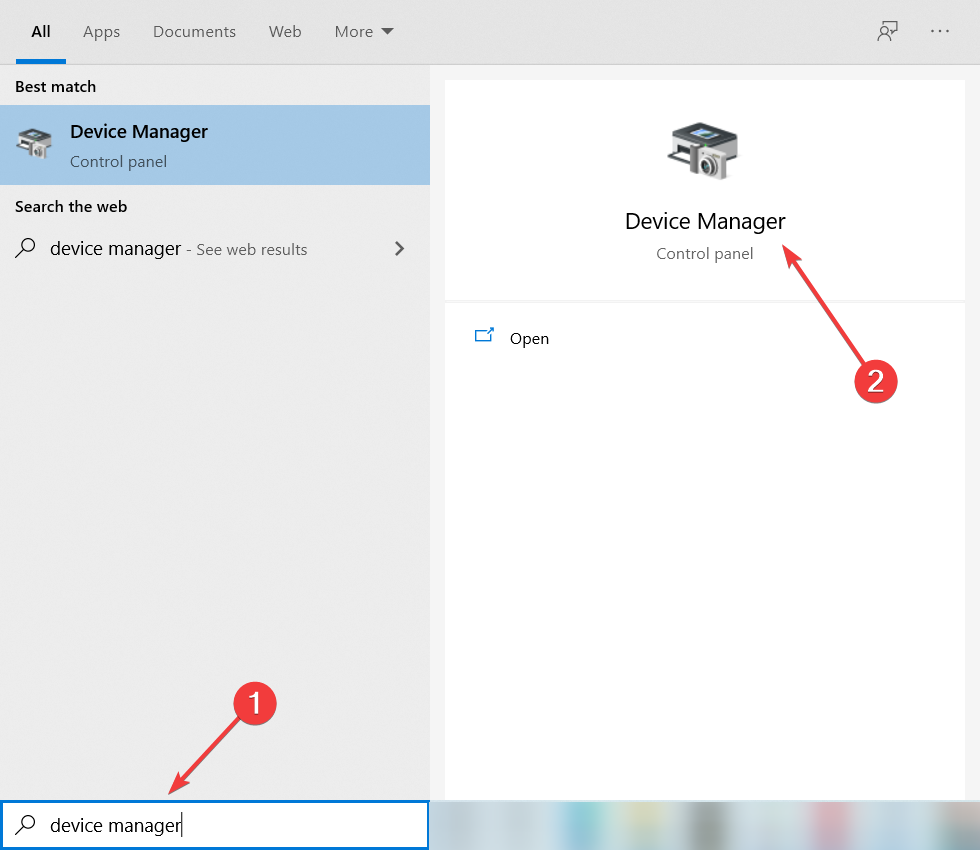
![Cómo Ver Polonia vs Argentina en Vivo Gratis [Catar 2022]](/f/b02293935af3f54f88d9882d4b4a2594.png?width=300&height=460)